j'espère que votre week-end fût bon !! Le prochain arrive dans 5 jours ;) ...enfin...pour moi !
En attendant, notre amie Malou nous propose une nouvelle astuce avec gimp sur son blog : Comment corner une photo ou même une page.
Notre dernière collaboration vous ayant plu, en voici donc une autre: cette même astuce à réaliser avec studio-scrap.
Ci-dessous la page de Malou sous gimp et ensuite ma page avec studio-scrap et le kit rêve d'Asie:
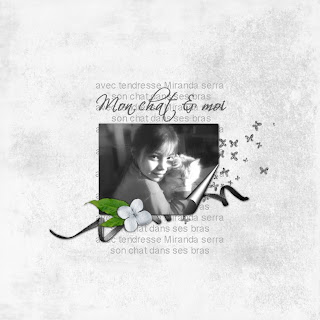
Comment corner une photo avec studio-scrap.
Choisir le gabarit triangle 01. Un double clic dessus et le voilà sur votre page. Un clic ailleurs sur votre page. Un double clic sur le gabarit demi-rond.
Faire pivoter le gabarit demi-rond de -90°: pour cela, un clic sur l'application rotation miroir du gabarit. Un fenêtre s'ouvre, un clic sur -90°.
Déplacer le gabarit demi-rond et le placer sur le gabarit triangle de manière à imaginer l'arrondi de la pliure. L'ajuster...en le réduisant. Attention ! Il faut absolument que la base du gabarit demi-rond soit pile poil sur celle du triangle (sinon, il restera une grosse ligne après la fusion).
Lorsque vous y êtes, sélectionner les deux gabarits. Pour cela, un clic sur l'un des gabarits, touche ctrl, la maintenir enfoncée et un clic sur l'autre gabarit. Fusionner les gabarits.
Changer la couleur de votre nouveau gabarit ici noir avec un dégradé blanc et 20 de transparence.
Installer votre photo sur la page.
Ajouter un gabarit triangle rectangle. Lui donner la couleur noire, supprimer le dégradé. Le déplacer jusqu'à l'angle inférieur droit ou gauche de la photo.
Placer maintenant le gabarit que vous avez créé sur votre photo, à côté du triangle rectangle.
Et voiloù !
Alors...je dois vous dire, qu'il restera un petit défaut à votre corne: ce fameux trait que je n'ai pas réussi à faire disparaître après la fusion. Et la manipulation est un peu délicate...
Par conséquent, pour vous facilité le scrap, je vous offre le modèle tout fait ! Il n'y a plus qu'à placer votre photo dans le rectangle gris et à ajuster le tout, si besoin. Je vous conseille également de bien choisir votre photo...à cause du petit trait qui reste.
Bon scrap !







Le top !
RépondreSupprimerSympa le modèle
Bizzzz !
Très sympa..je viens de faire cela vite à cause du déjeuner qui approche avec le modèle téléchargé...et la photo couleur mise dans le cadre apparaissait toujours
RépondreSupprimeren noir et blanc ?? pourquoi...c'est la première fois que je vois cela...
Bon appétit
Coralie
Coucou merci Marylou pour le modéle
RépondreSupprimerGros bisous
Nanou
Comme Coralie ma photo est en noir et blanc!!
RépondreSupprimerNanou
coucou le scrapines !
RépondreSupprimer...je vous fais des petites blagues des fois...
Désolée, j'ai mis l'option noir et blanc sur la photo...installez votre photo, un clic sur "noir et blanc, filtre..." choisir photo en noir et blanc et vous retrouvez la couleur. Sinon j'ai modifié le lien, vous pouvez le retélécharger, c'est corrigé !
gros bizzzzzzzz
Merci Marylou. Template téléchargée et page faite et en ligne sur mon blog.
RépondreSupprimerJ'ai opté pour le Sépia. J'avais vu pour l'option "photo" (noir et blanc, etc.) :-)
t'es trop forte Mary !
RépondreSupprimerencore une astuce que je garde sous le coude...
gros bisous et bonne soirée
lilly
Merci pour la correction...ce n'est pas grave pour le trait qui reste on peut toujours mettre une petite déco dessus pour le cacher
RépondreSupprimerVos idées sont géniales..je n'ai pas gimp mais Photoshop éléments plus convivial mais il n'y pas toutes ces dernières possibilités...
Amicalement
Coralie
Merci à vous !
RépondreSupprimer...encore une fois Malou y est pour beaucoup ;-)
je vous envoie des gros bizzzzz !
gimp est gratuit Coralie...si tu veux essayer ;)
super Marylou !
RépondreSupprimerMerci pour le modèle sur SS :)
j'ai déjà exposé une photo cornée, je crois sur le MDS mais la ou les corne était faite avec photofiltre;
Bravo les filles ;)
Pour info...
RépondreSupprimerJ'ai ajouté une légère ombre...
Merci pour l'astuce.
J'ai appliqué la page cornée sur pas mal de nouvelles pages.
Bonne journée.